pdf转dxf软件,分享3个工程图纸转换的工具
在现代工程和设计的领域中,PDF格式已成为一种广泛使用的文档类型,尤其在工程图纸和技术文档的传播中。然而,PDF文件由于其固有的特性,往往不易编辑和修改。因此,将PDF文件转换为DXF格式,成为许多工程师和设计师的迫切需求。DXF文件不仅能够轻松导入到各类CAD软件中,还能进行进一步的编辑和修改。本文将为读者介绍三款PDF转DXF工具,帮助大家更好地了解PDF转CAD的方法。

一、迅捷PDF转换器在线网站
迅捷PDF转换器在线网站是一款在线转换工具,简便易用,适合不想下载软件的用户。它支持将PDF文件转换为DXF格式。
操作步骤如下:
1.打开浏览器,进入迅捷PDF转换器在线网站。
2.在首页,找到【PDF转CAD】选项,点击【选择文件】按钮选择所需转换的PDF文件。用户也可将文件拖拽至指定区域。
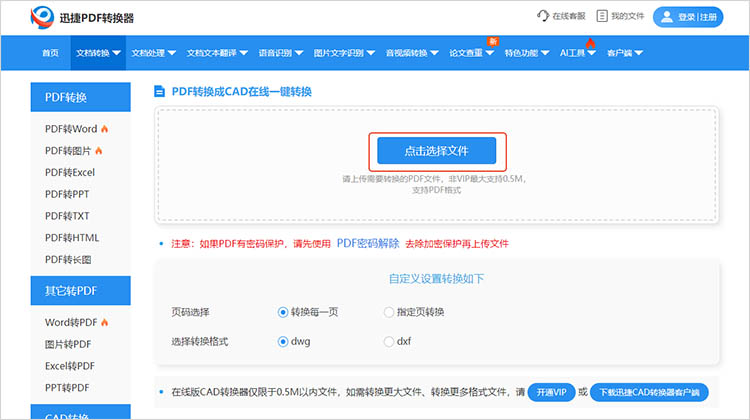
3.上传完成后,将转换格式调整为“DXF”。随后点击【开始转换】按钮,系统就会自动处理文件。
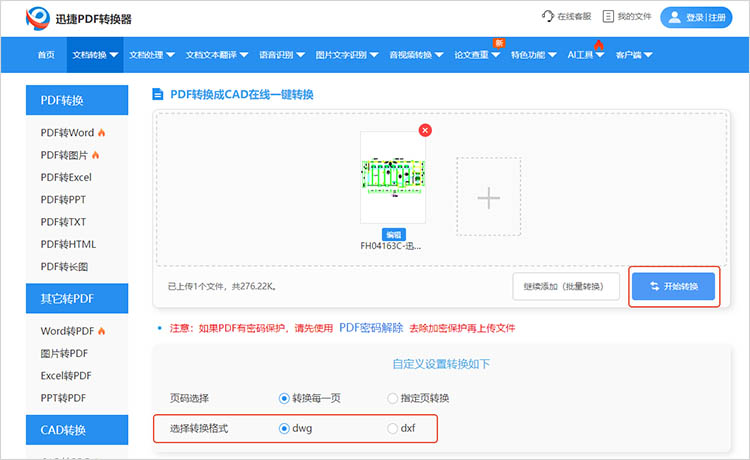
4.转换完成后,页面会显示下载按钮,点击即可获取转换后的DXF文件。
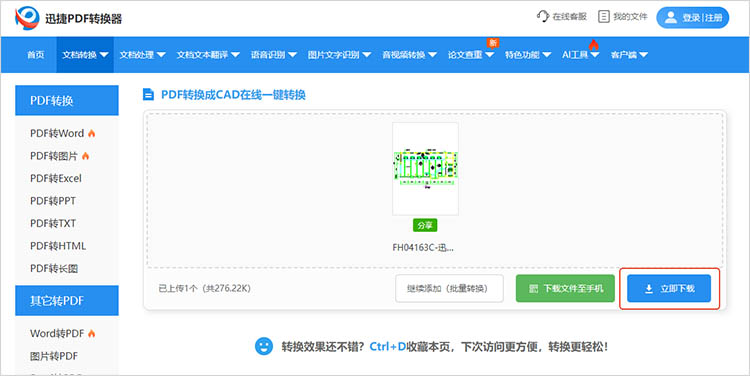
优势:该在线工具的优点是无需安装软件,支持各种设备和平台,同时转换速度快,操作简单,适合普通用户。
二、迅捷PDF转换器
迅捷PDF转换器是一款功能强大的桌面应用程序,能够进行多种格式之间的转换,包括将PDF转换为DXF格式。
操作步骤如下:
1.启动软件后,点击主界面中的【PDF转CAD】功能。然后通过点击【添加文件】,选择需要转换的PDF文件。
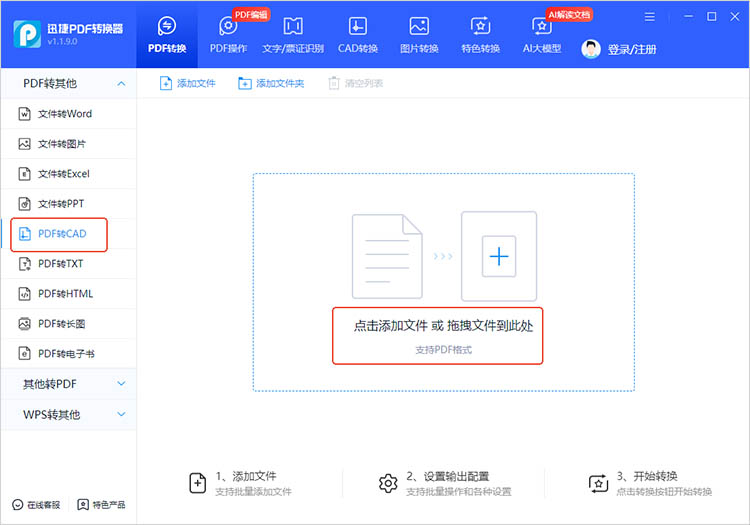
2.在转换界面中,选择所需的DXF格式作为输出选项,同时设置输出文件的保存路径。
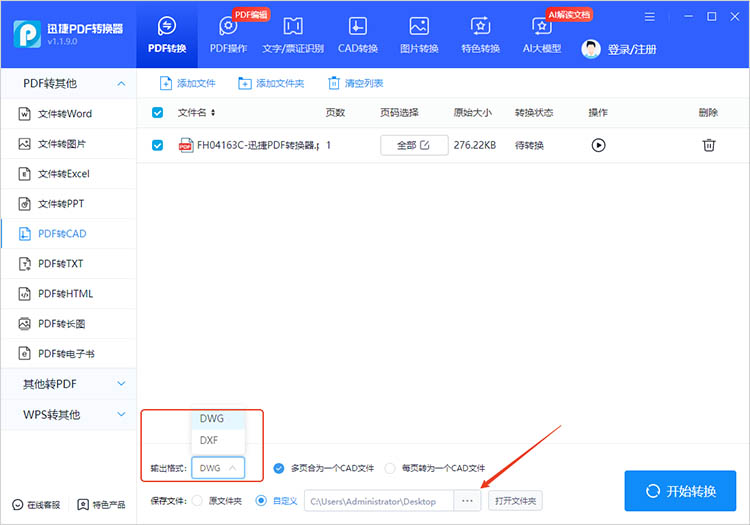
3.点击【开始转换】按钮,软件将开始处理文件。完成后,就可以在指定的保存路径下找到转换后的DXF文件了。

优势:迅捷PDF转换器支持批量转换,用户可以同时处理多个文件,大大提高工作效率。同时,它提供了更多的设置选项,
三、迅捷CAD转换器
迅捷CAD转换器是专门针对CAD文件转换而设计的一款工具,它同样支持将PDF文件转为DXF格式。
操作步骤如下:
1.在软件主界面上,找到【PDF转CAD】功能
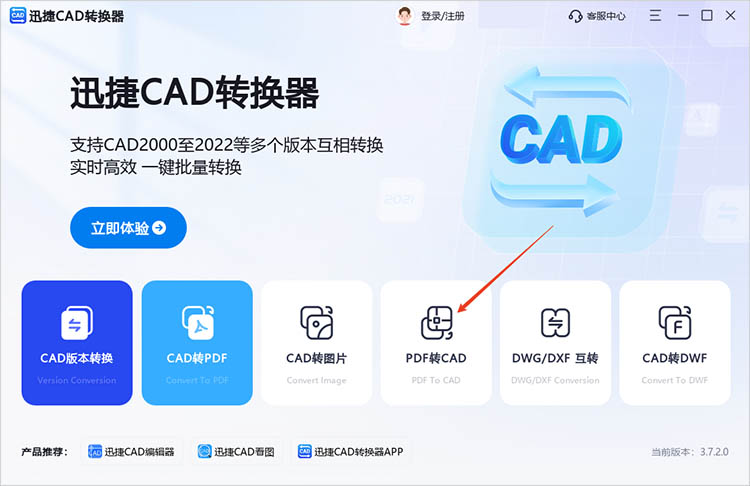
2.点击【添加文件】,将需要转换的文件导入到软件。
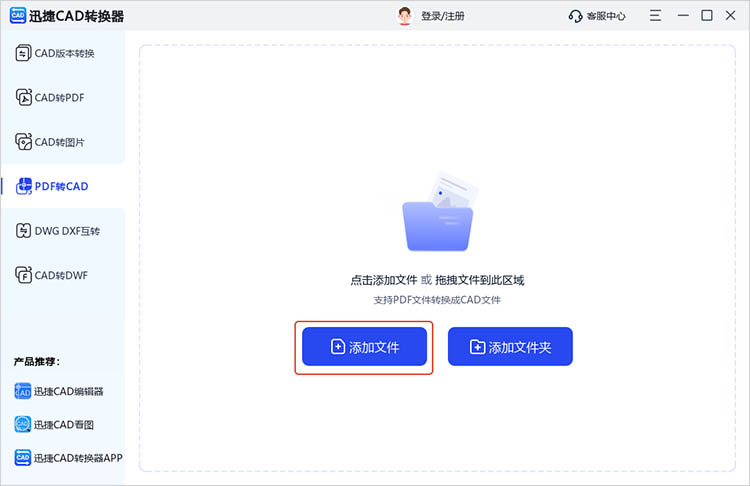
3.在输出格式选择中,选择DXF格式。点击【全部转换】按钮,软件将开始处理所选文件。
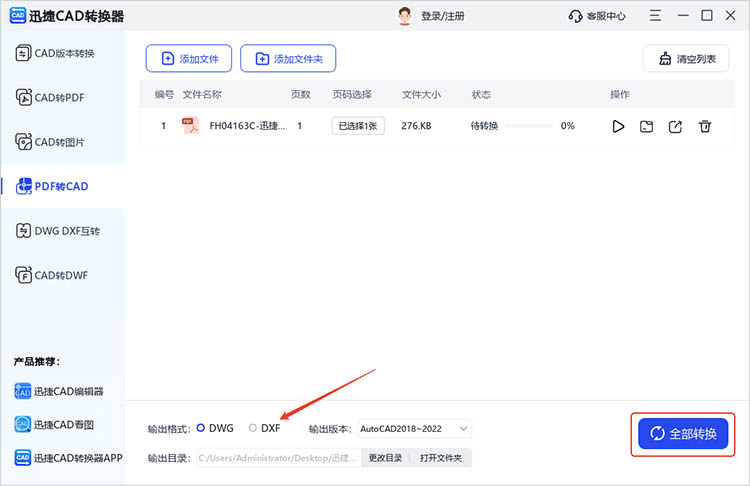
优势:迅捷CAD转换器为CAD用户提供了更为专门化的转换功能,不仅支持PDF到DXF的转换,还能在转换过程中保留更多的CAD文件信息。
本文介绍的迅捷PDF转换器在线网站、迅捷PDF转换器以及迅捷CAD转换器,各具特色,无论是追求便捷的在线转换,还是需要批量处理的桌面应用,亦或是专注CAD文件转换的专业工具,都能满足小伙伴们的不同需求。选择适合自己的pdf转dxf软件,让工作更加得心应手,轻松应对各种复杂的设计挑战。
相关文章
多个word怎么转excel?推荐这3招轻松搞定
整理资料时是不是常遇到这种麻烦:手里堆着好几个word文档,里面的表格、数据得一个个复制到excel里,盯着屏幕粘贴半天,眼睛酸了还容易出错?明明都是办公常用工具,就没个省事的办法把多个word转成excel吗?别着急,其实不用死磕手动操作,下面这3招能帮你轻松搞定,省出时间做更重要的事!
pdf如何转换为jpg图片格式?三种方法让转换更简单
pdf如何转换为jpg图片格式?在处理日常办公或学习资料时,经常会遇到需要将PDF文件转换为JPG图片格式的情况。无论是为了更方便地在社交媒体上分享文档内容,还是为了更灵活地编辑图片中的信息,PDF转JPG的需求都日益增多。在接下来的内容中,本文将介绍三种简单有效的PDF转图片的方法,帮助你轻松完成文件转换。
excel转成pdf内容显示不全怎么办?这些转换方法帮你轻松搞定
excel转成pdf内容显示不全怎么办?将Excel表格转换为PDF格式是日常工作中常见的操作,方便文件共享、打印和长期保存。然而,在转换过程中,经常会遇到内容显示不全的问题,例如表格超出页面范围、字体显示不正确、格式错乱等,大大影响了转换后的PDF文件的可用性。本文将介绍多种解决Excel转PDF内容显示不全问题的方法,帮助大家轻松应对各种情况,顺利完成转换。
pdf转高清图片怎么转?教你四种实用方法
pdf转高清图片怎么转?在处理文档转换时,将PDF转换为高清图片是一个常见需求,尤其在需要高质量图像展示或存档的场合。你是否也曾遇到过需要将PDF文件中的某一页或全部页面转换为高清图片,却苦于找不到高效便捷的方法?别担心,今天我们就来详细探讨四种既实用又易上手的PDF转图片的技巧。无论你是职场人士、学生还是设计爱好者,都能从中找到适合自己的解决方案,轻松实现PDF转图片,满足你的多样化需求。
jpg在线转pdf用什么工具?分享4个简单操作方法
日常办公里,想把身份证、合同扫描件、照片等jpg图片整理成pdf文档,方便归档和分享,在线工具不用下载安装,打开浏览器就能用,是最省心的选择。今天就分享几个jpg转pdf的简单方法,新手跟着做就能搞定。

 ”
” ”在浏览器中打开。
”在浏览器中打开。

